摘要: BeyondComparer如何合并网页代码的操作步骤?相信不少玩家对此也都是非常关心的呢!那么想了解的小伙伴们接下来就让我们一起来看一下吧!
......
Beyond
Comparer如何合并网页代码的操作步骤?相信不少玩家对此也都是非常关心的呢!那么想了解的小伙伴们接下来就让我们一起来看一下吧!
Beyond Comparer合并网页代码的操作步骤
打开Beyond
Compare,在主页面右侧中设有“文本合并”图标,双击此图标打开文本合并会话界面,此外还可直接选中需要合并的网页代码文件,右键单击文件并在展开的菜单中,选中“合并”命令。
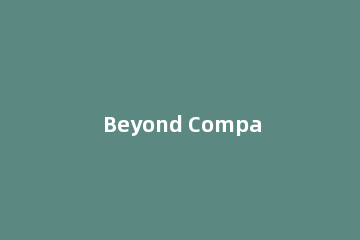
单击菜单栏“会话”按钮,在展开的菜单里选择“会话设置”选项,打开“文本合并—会话设置“窗口界面,并切换到“格式”页面。
一般情况下,文本合并会话默认文件格式为:检测到(其它一切),即此次比较会话的文件格式将根据文件掩码来选择。
在页面“所有文件格式”栏目中,选择文件格式为“HTML”,其他文件格式还包括:C,C++,C#,ObjC
源代码,COBOL源代码等,单击“确定”关闭会话设置窗口。
再次回到文本合并会话界面,如图,在文本细节栏目中,明确显示此次文本合并的文件格式为:HTML,文本合并窗格中,网页代码文件之间的内容差异高亮显示,方便查看。
上面就是小编为各位讲述的Beyond Comparer合并网页代码的操作方法,一起来学习学习吧。相信是可以帮助到一些新用户的。
版权声明:本站部分文章和图片来源于网络,版权归原作者所有,如果侵犯你的版权,请发邮件,我们将及时删除!

.jpg)
.jpg)
.jpg)
.jpg)
.jpg)
.jpg)

_1.png)
_1.png)
_1.png)